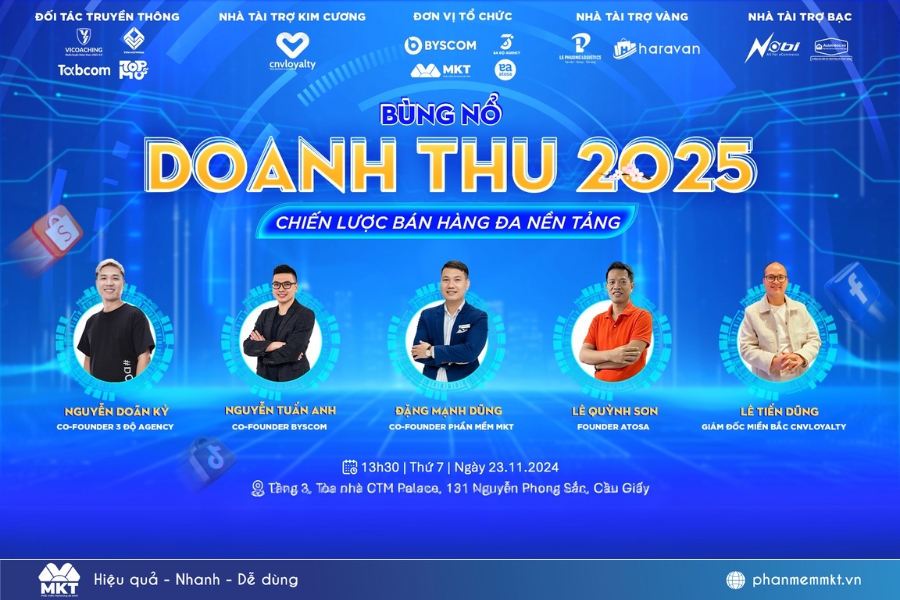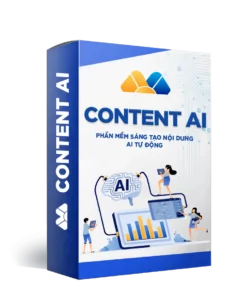Bạn đã từng nghĩ đến việc thay đổi ảnh đại diện trên Facebook một cách độc đáo và thú vị, mà ít người biết đến? Trong bài viết này, chúng ta sẽ khám phá cách đổi ảnh đại diện Facebook không ai biểt, mang đến sự bất ngờ và gây chú ý cho bạn bè và người theo dõi. Cùng MKT Software tìm hiểu cách thực hiện điều này trên cả điện thoại di động và máy tính nhé!
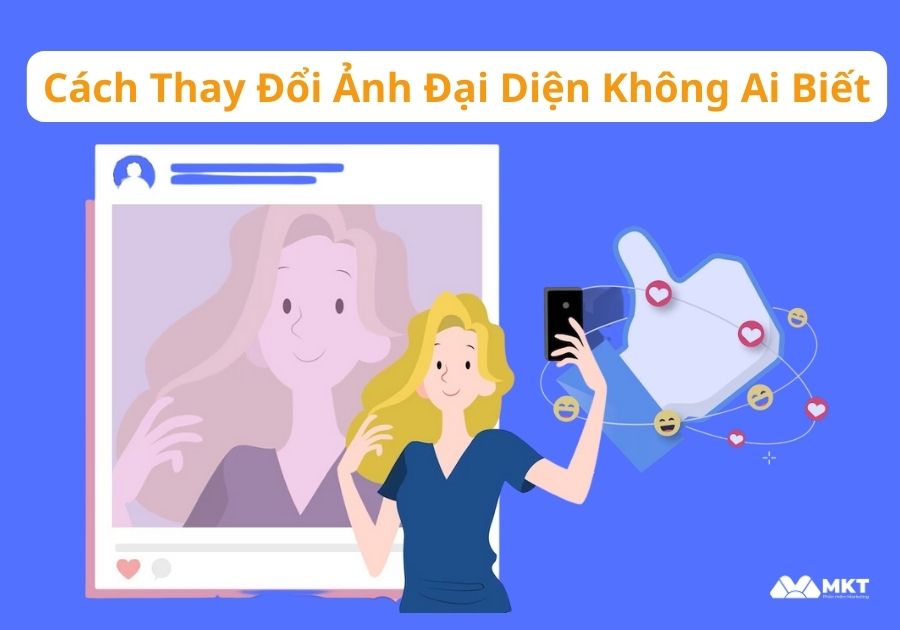
I. Cách đổi đại diện Facebook không ai biết trên điện thoại
Dưới đây là hướng dẫn thay đổi ảnh đại diện Facebook một cách bí mật và không ai biết trên điện thoại. Cùng tìm hiểu cách thực hiện nhé.
1. Hướng dẫn nhanh
Mở ứng dụng Facebook trên điện thoại => Nhấn biểu tượng Menu để mở danh sách chức năng => Chọn “Xem trang cá nhân của bạn” => Nhấn vào ảnh đại diện hiện tại của bạn => Chọn “Chọn ảnh đại diện” => Tải lên và chọn bức ảnh mới làm ảnh đại diện => Nhấn “Lưu“. => Sau khi ảnh tải lên hoàn tất, nhấn vào biểu tượng ba chấm ở góc phải màn hình. => Chọn “Chỉnh sửa quyền riêng tư” => Chọn “Chỉ mình tôi“.
2. Hướng Dẫn Chi Tiết
Bước 1: Khởi động ứng dụng Facebook và nhấn biểu tượng Menu => Chọn “Xem trang cá nhân của bạn“.
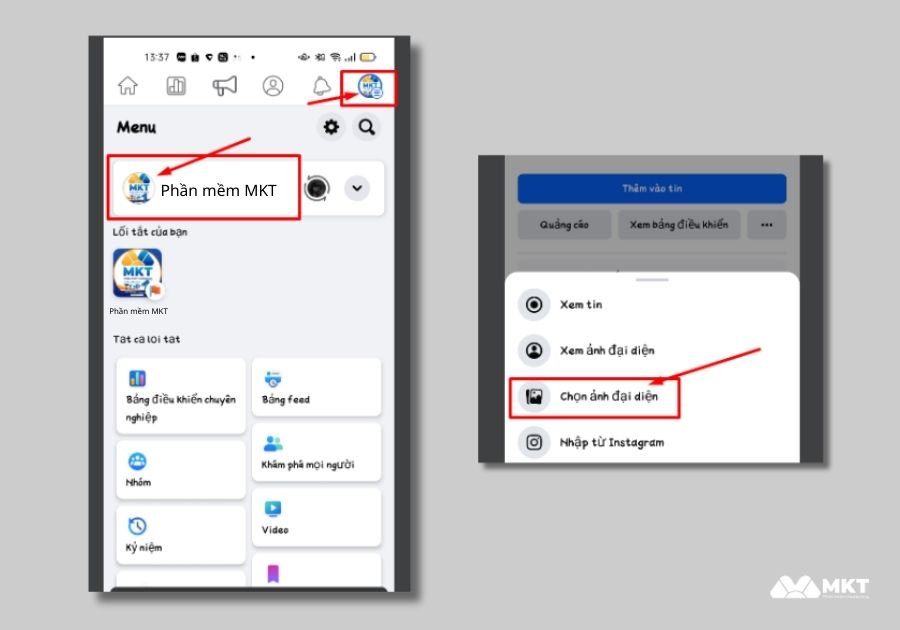
Nhấn vào ảnh đại diện hiện tại => Chọn “Chọn ảnh đại diện“
Bước 2: Tải lên ảnh mới và nhấn “Lưu“.
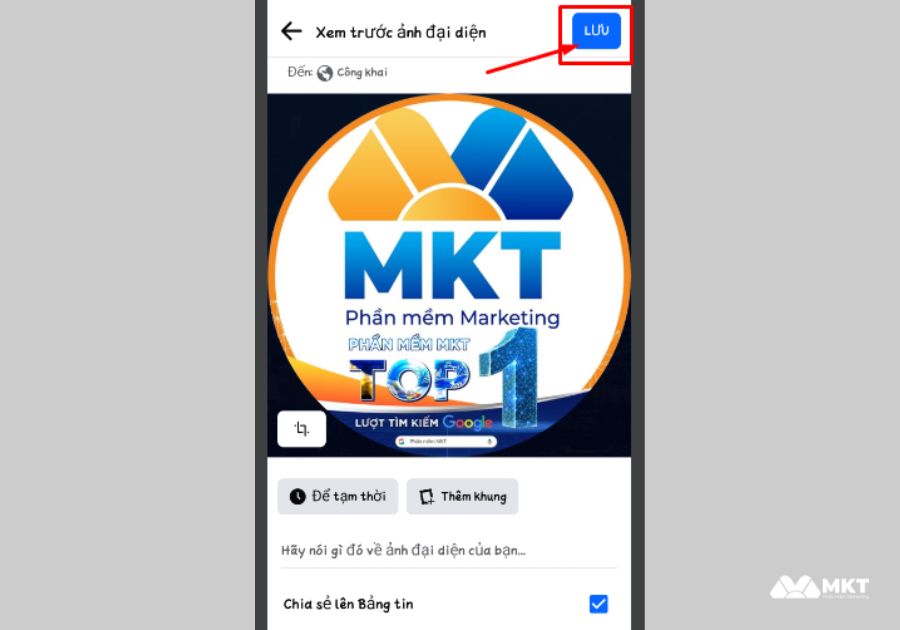
Bước 3: Sau khi tải lên thành công, ảnh mới sẽ hiển thị trên dòng thời gian. Nhấn biểu tượng ba chấm ở góc phải màn hình.
Bước 4: Chọn “Chỉnh sửa quyền riêng tư“.
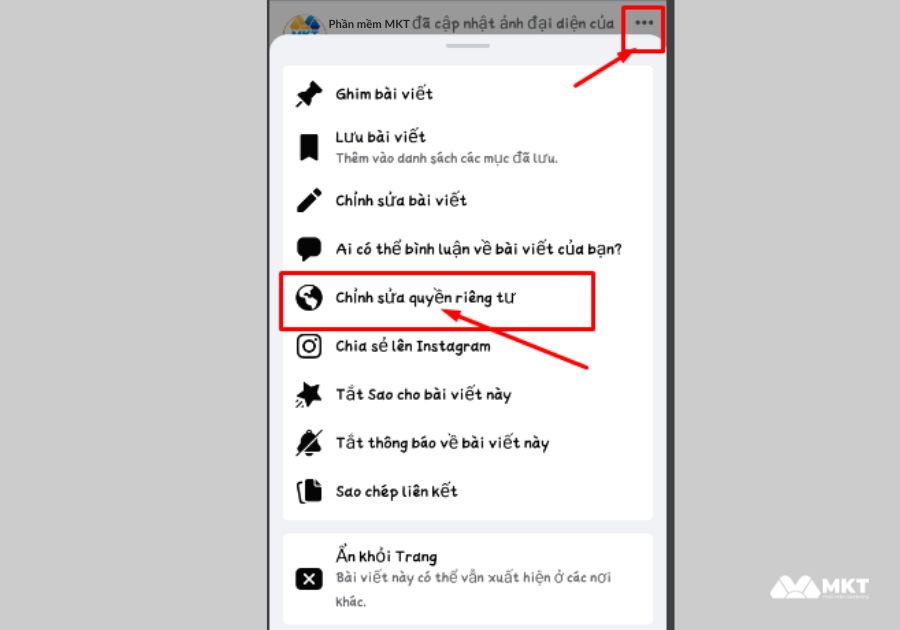
Bước 5: Chọn “Chỉ mình tôi“.
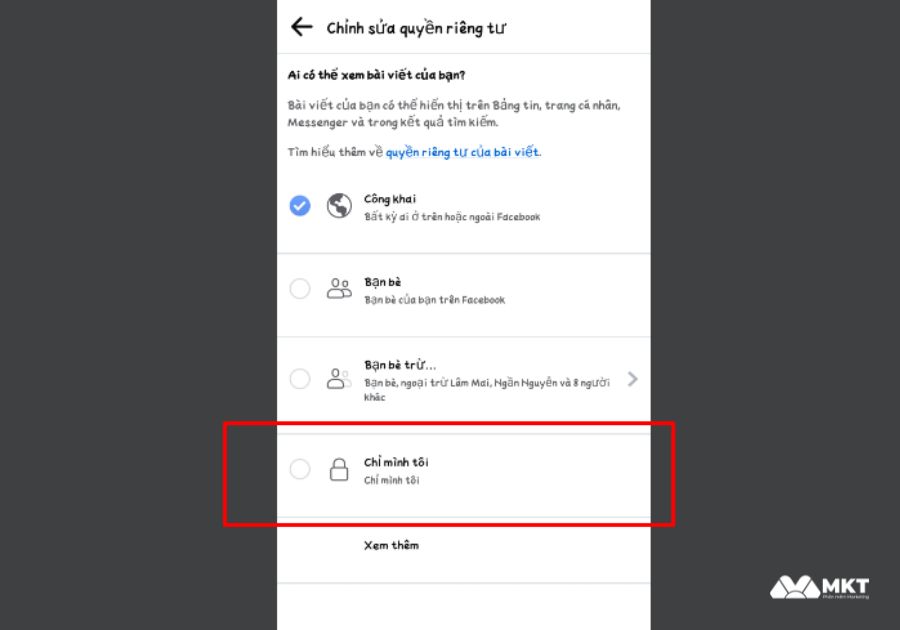
Bước 6: Nhấn mũi tên bên góc trái màn hình. Ảnh đại diện của bạn sẽ không còn xuất hiện trên dòng thời gian.
Xem thêm: Cách giải quyết lỗi không xóa được bài đăng trên fanpage
II. Cách đổi ảnh đại diện không ai biết trên máy tính
Dưới đây là hướng dẫn thay đổi ảnh đại diện Facebook một cách kín đáo và không ai biết trên máy tính. Mời bạn cùng khám phá cách thực hiện.
1. Hướng dẫn nhanh:
Mở trình duyệt web trên máy tính.Truy cập vào trang chủ Facebook và đăng nhập vào tài khoản của bạn => Nhấn vào biểu tượng “Trang Cá Nhân Của Bạn” => Click vào ảnh đại diện của bạn => Chọn “Cập Nhật Ảnh Đại Diện” => Tải lên ảnh mới từ máy tính của bạn => Điều chỉnh kích thước ảnh theo mong muốn và nhấn “Lưu” => Sau khi ảnh tải lên hoàn tất, nhấn vào biểu tượng ba chấm ở góc phải màn hình => Chọn “Chỉnh Sửa Đối Tượng” => Chọn “Chỉ Mình Tôi“.
2. Hướng dẫn chi tiết:
Bước 1: Mở trình duyệt web trên máy tính. Truy cập vào trang chủ Facebook và đăng nhập vào tài khoản của bạn.
Bước 2: Nhấn vào biểu tượng “Trang cá nhân của bạn“.
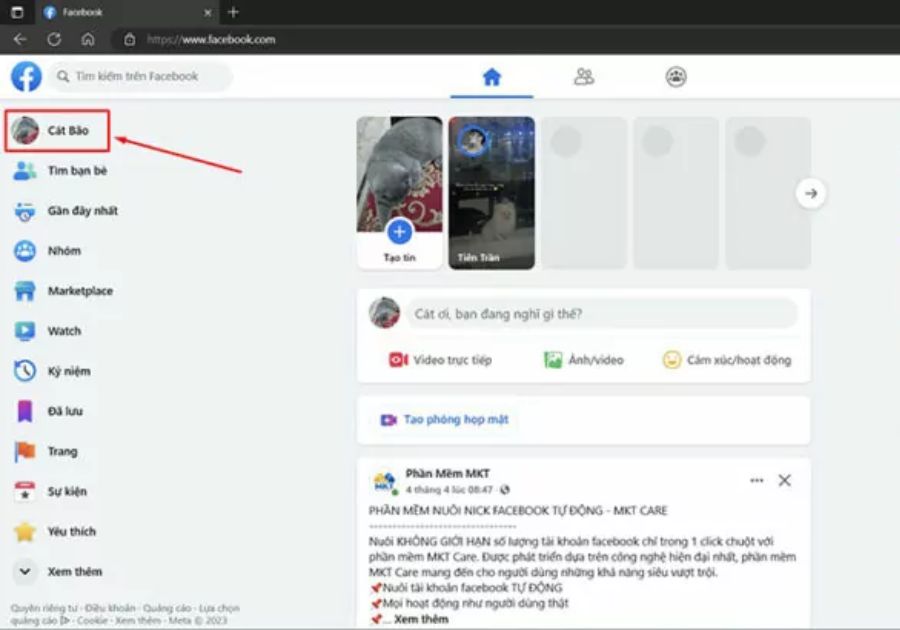
Bước 3: Click vào ảnh đại diện của bạn và chọn “Cập nhật ảnh đại diện“.
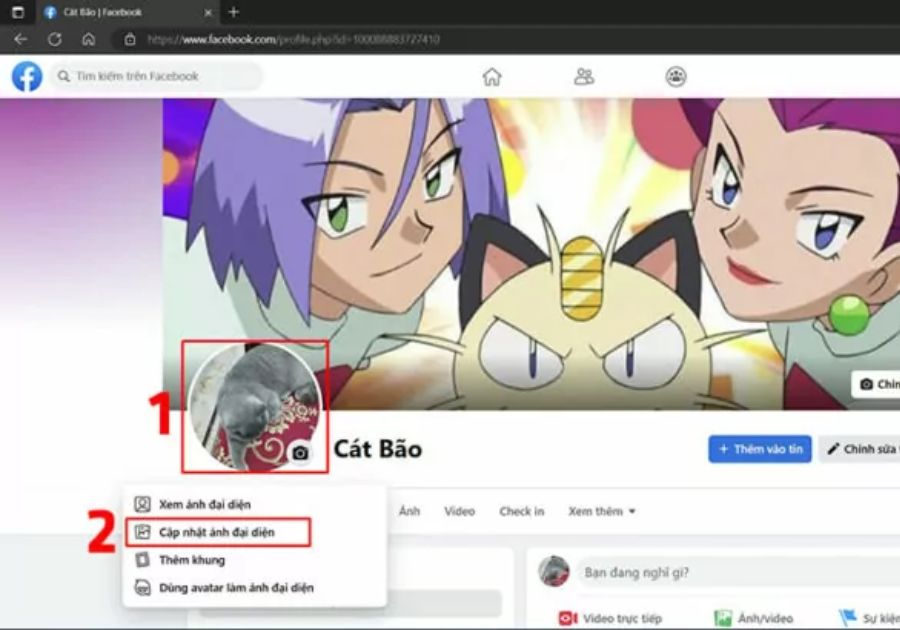
Bước 4: Chọn “Tải ảnh lên” để chọn ảnh từ thư viện trên máy tính.
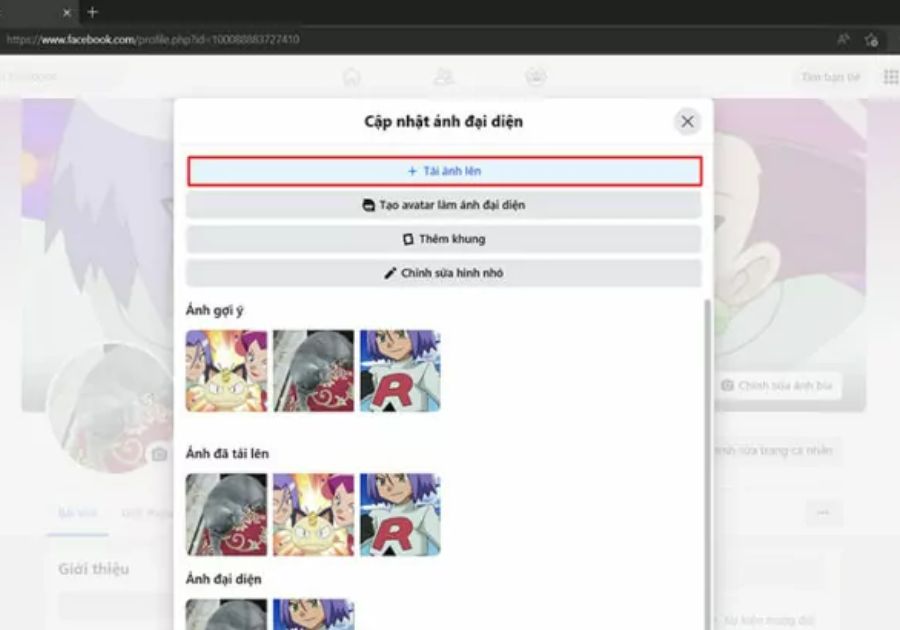
Bước 5: Sau khi chọn ảnh, điều chỉnh kích thước và vị trí ảnh sau đó nhấn “Lưu“.
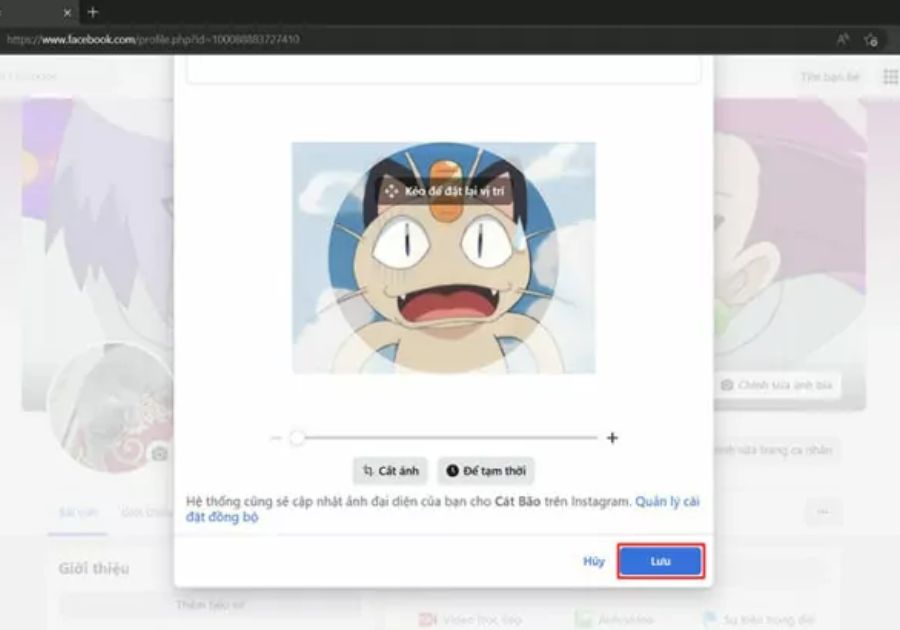
Bước 6: Chờ ảnh tải lên và hiển thị trên dòng thời gian, nhấn biểu tượng ba chấm ở góc phải màn hình.
Bước 7: Chọn “Chỉnh sửa đối tượng”.
Bước 8: Chọn “Chỉ mình tôi“.
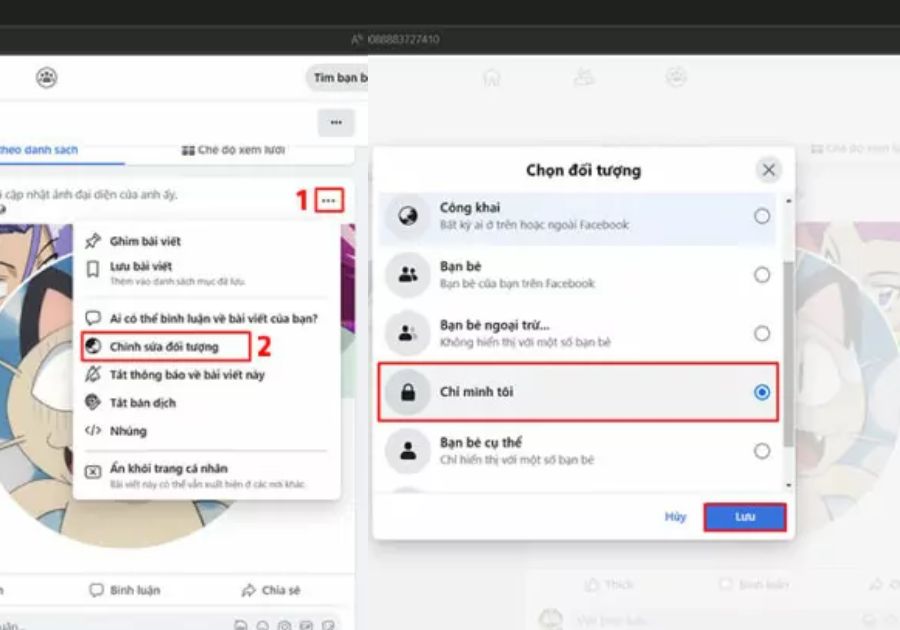
III. Kết luận
Trên đây là hướng dẫn của MKT Software về cách đổi ảnh đại diện Facebook Không ai biết hiệu quả. Hy vọng thông tin sẽ giúp bạn đổi ảnh theo sở thích. Cảm ơn bạn đã quan tâm, chúc bạn thành công!